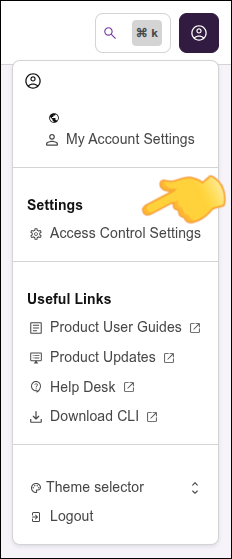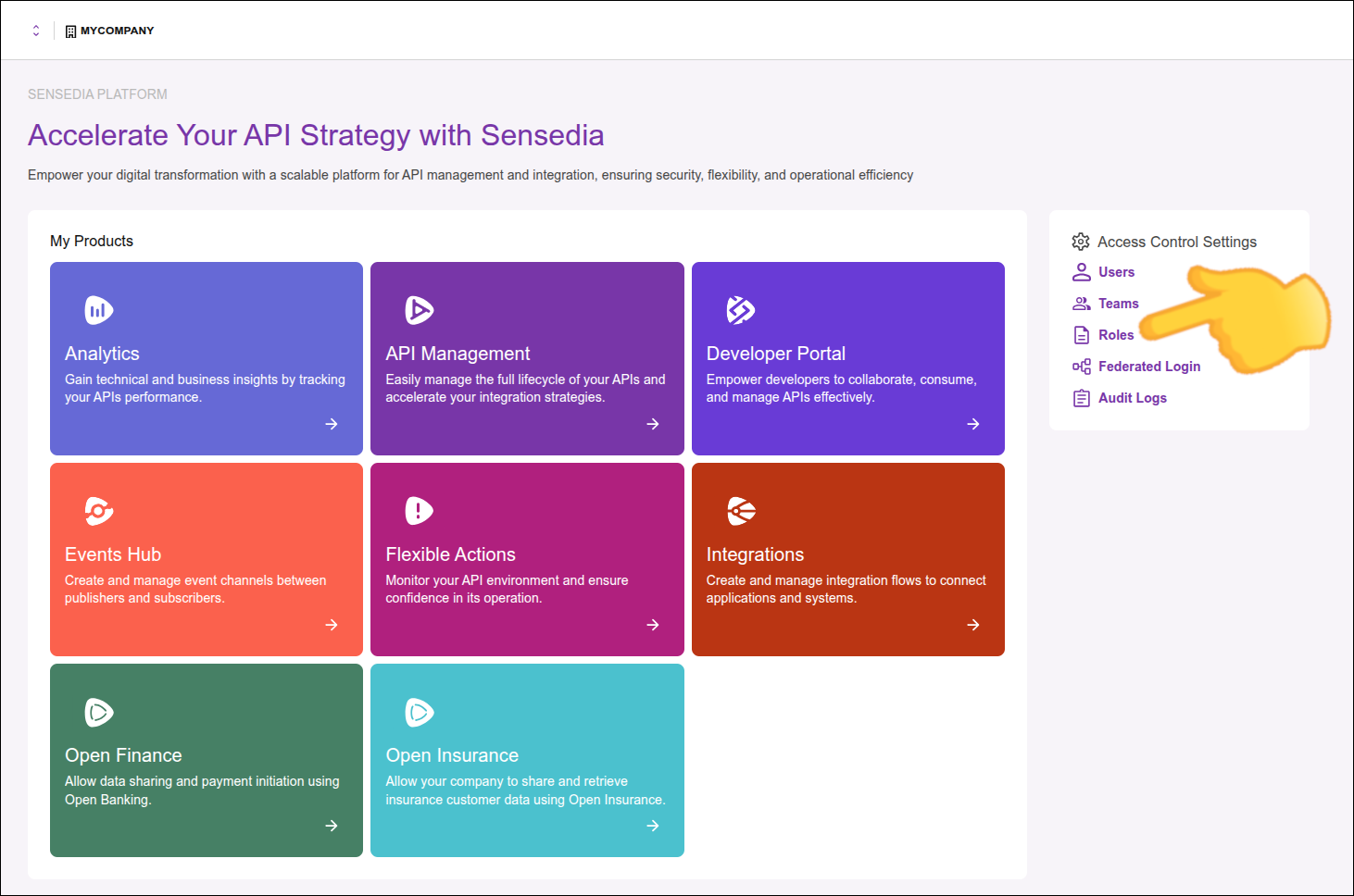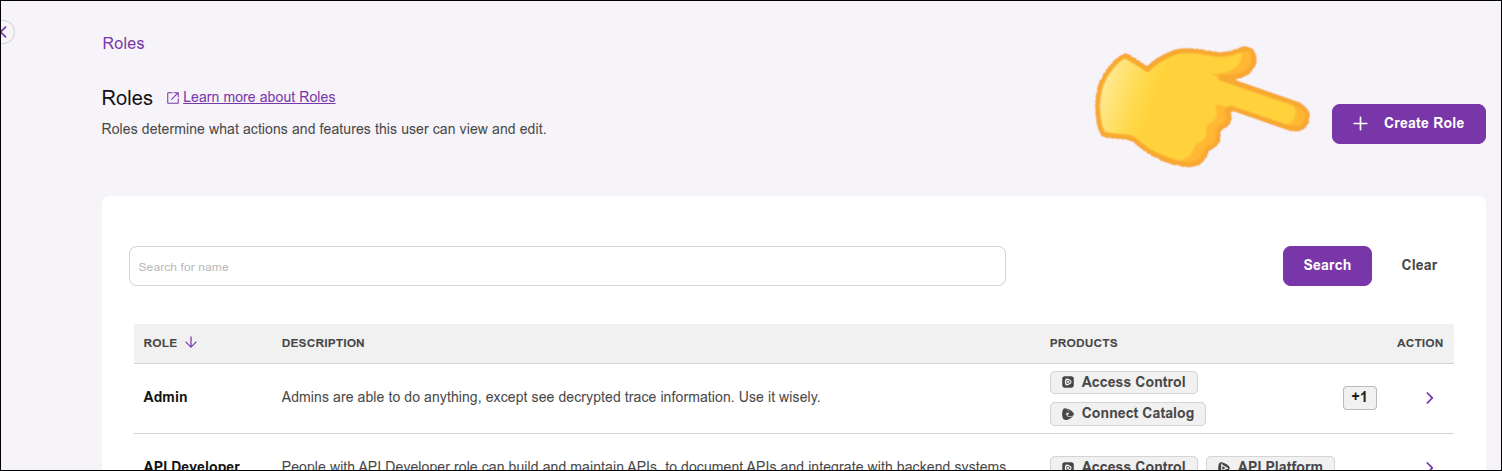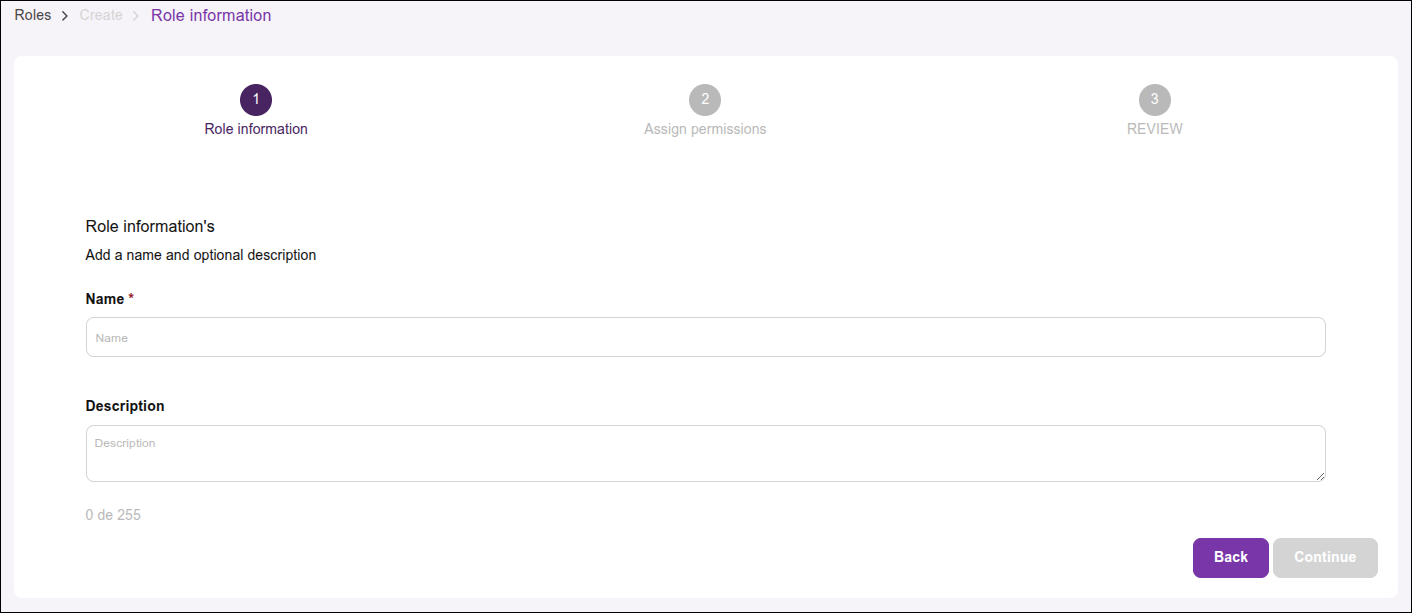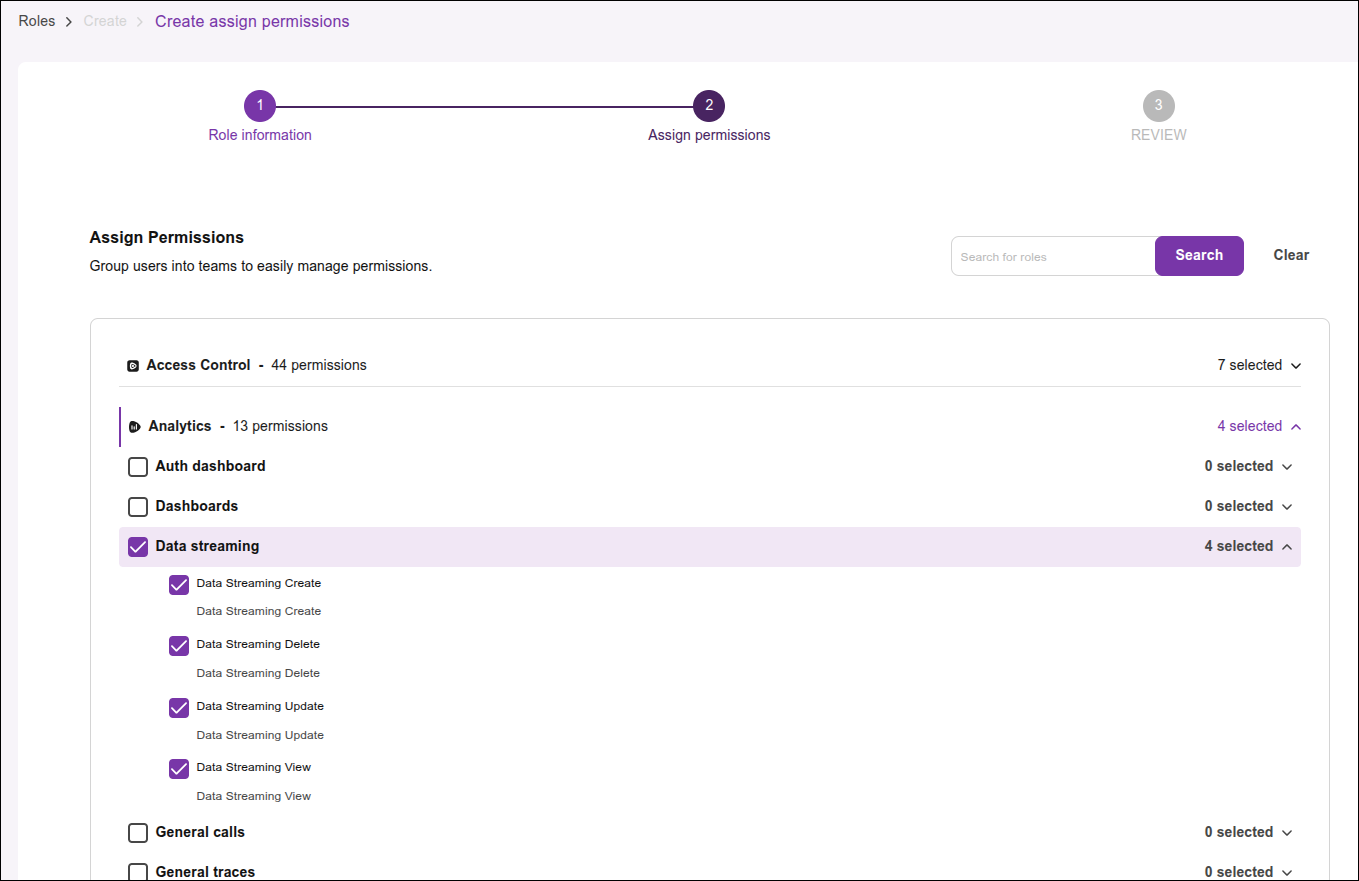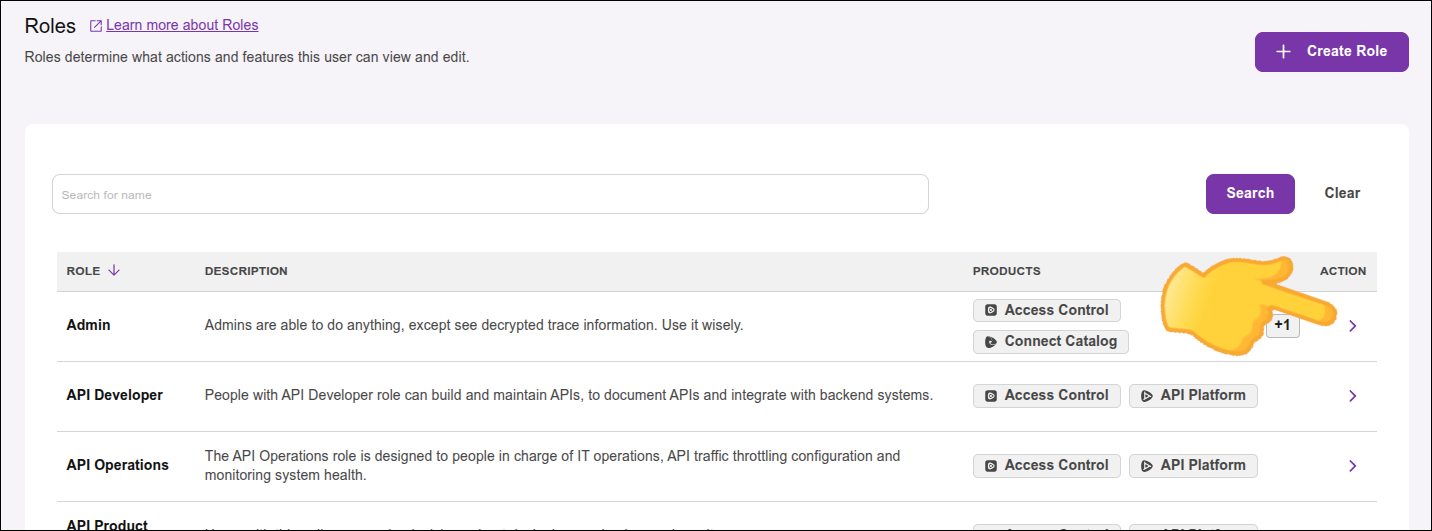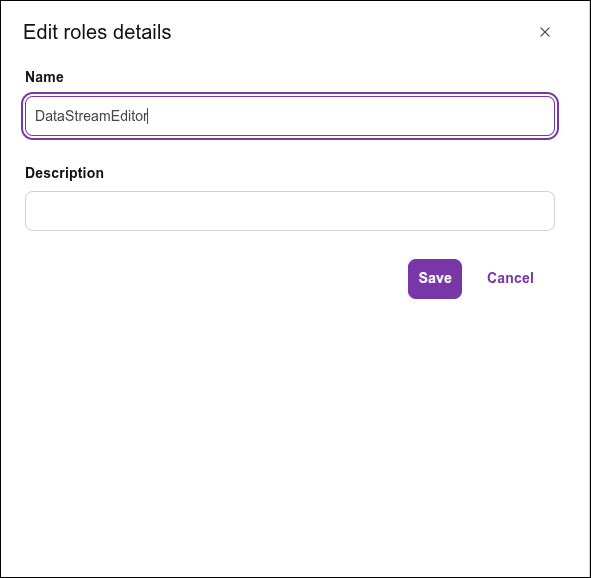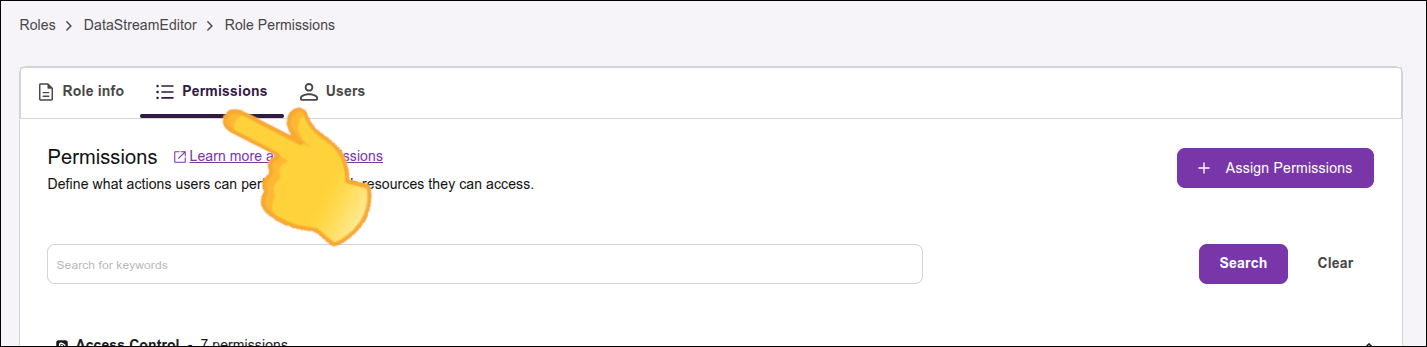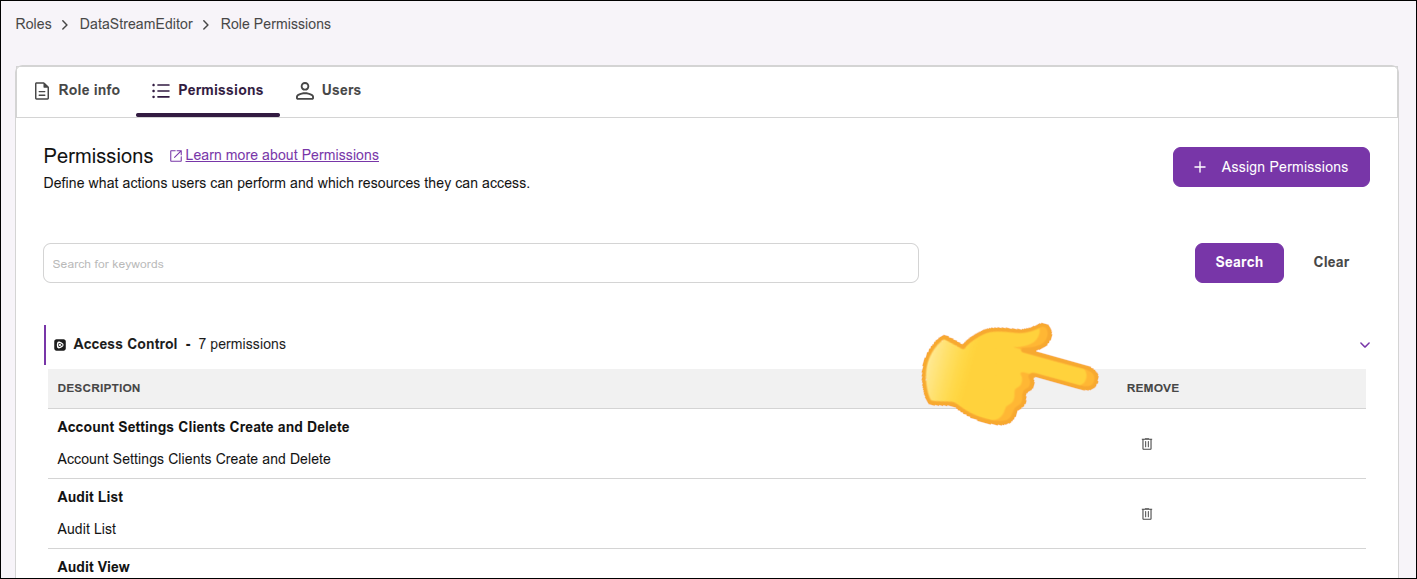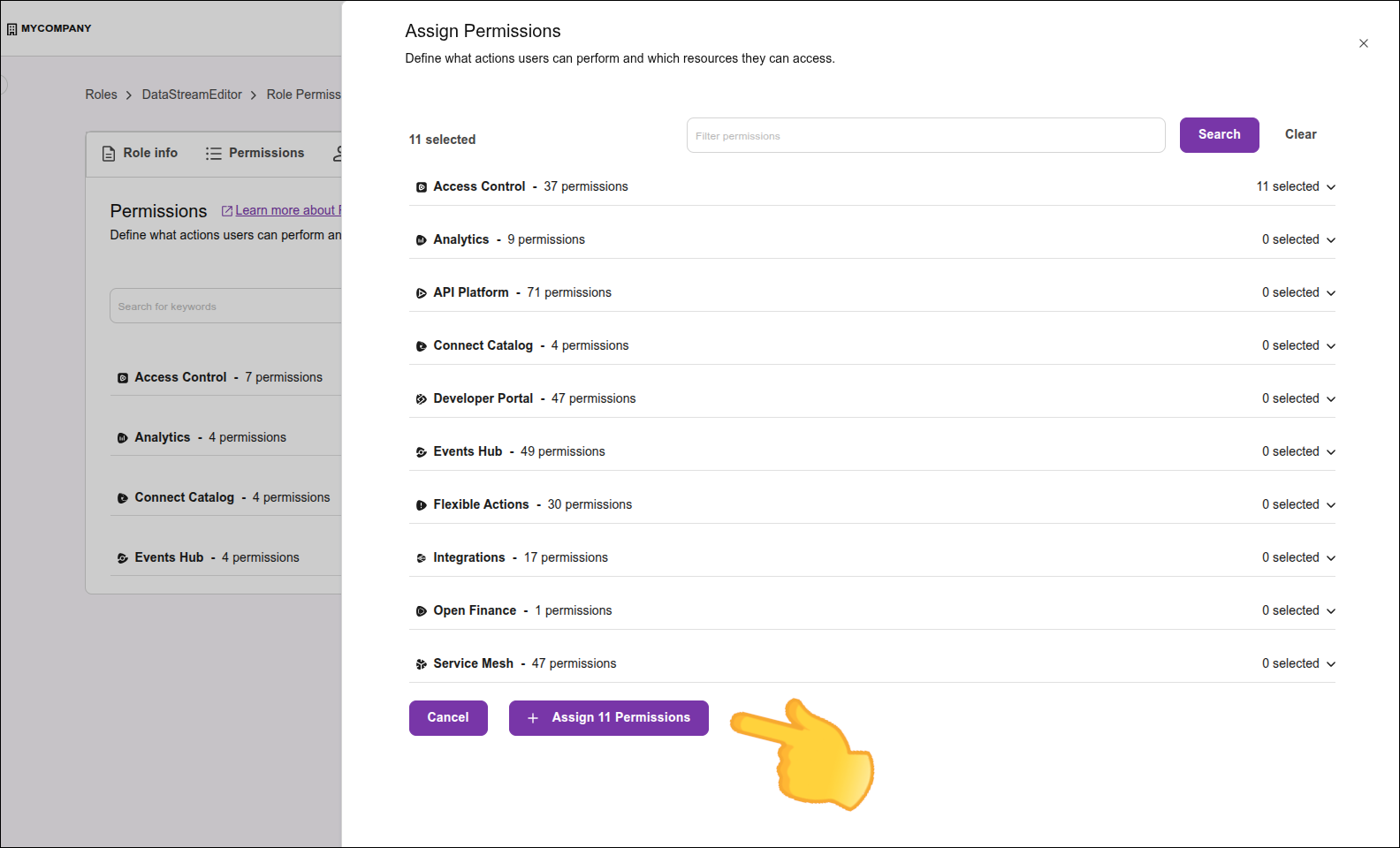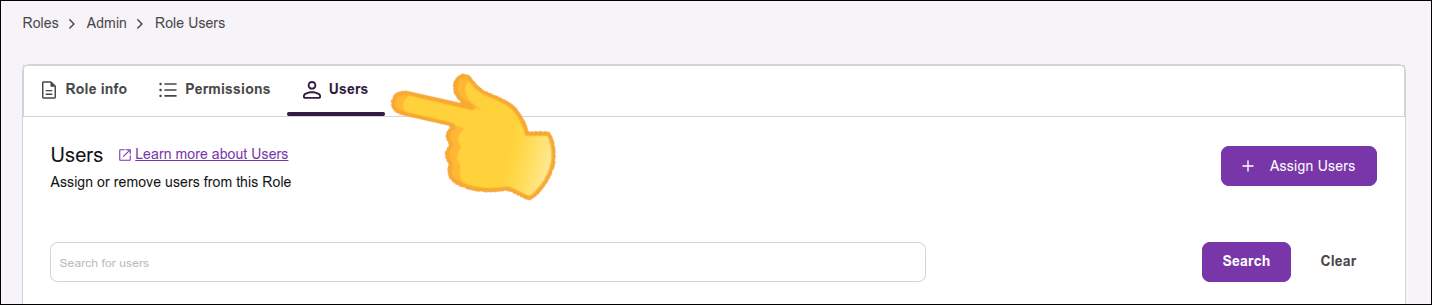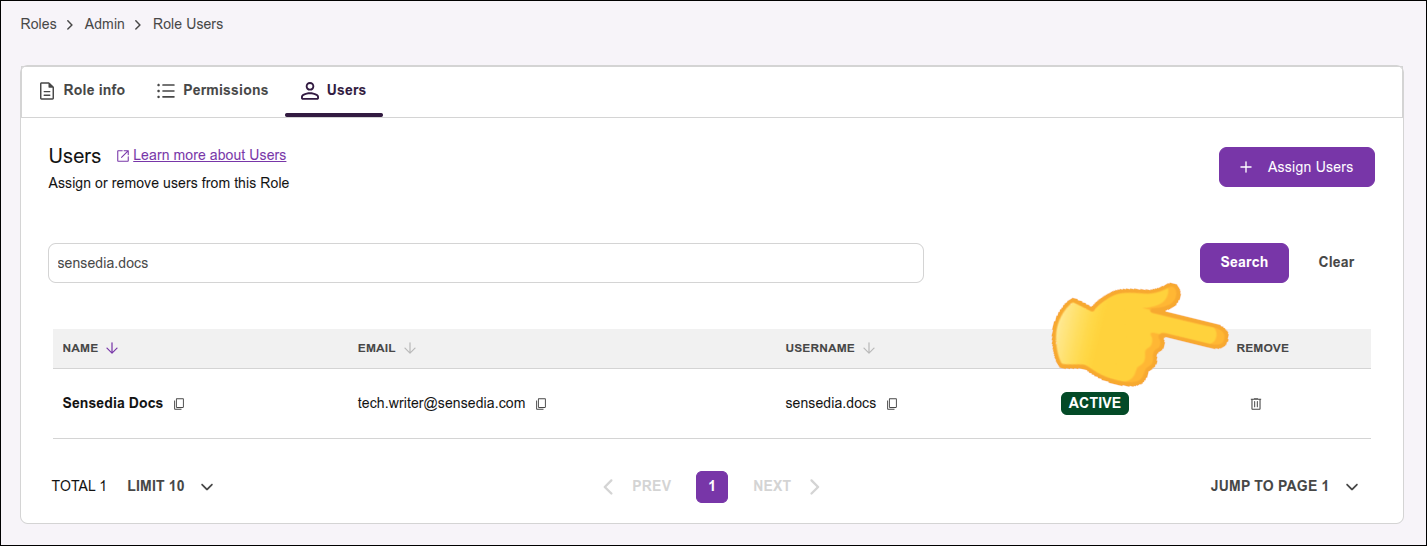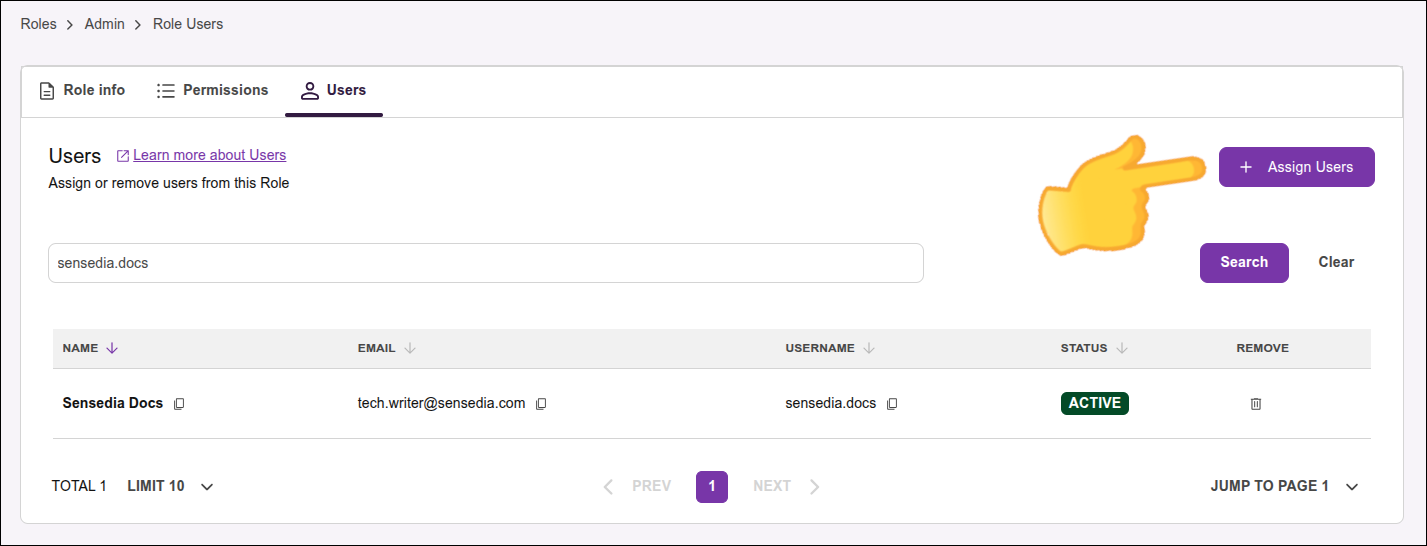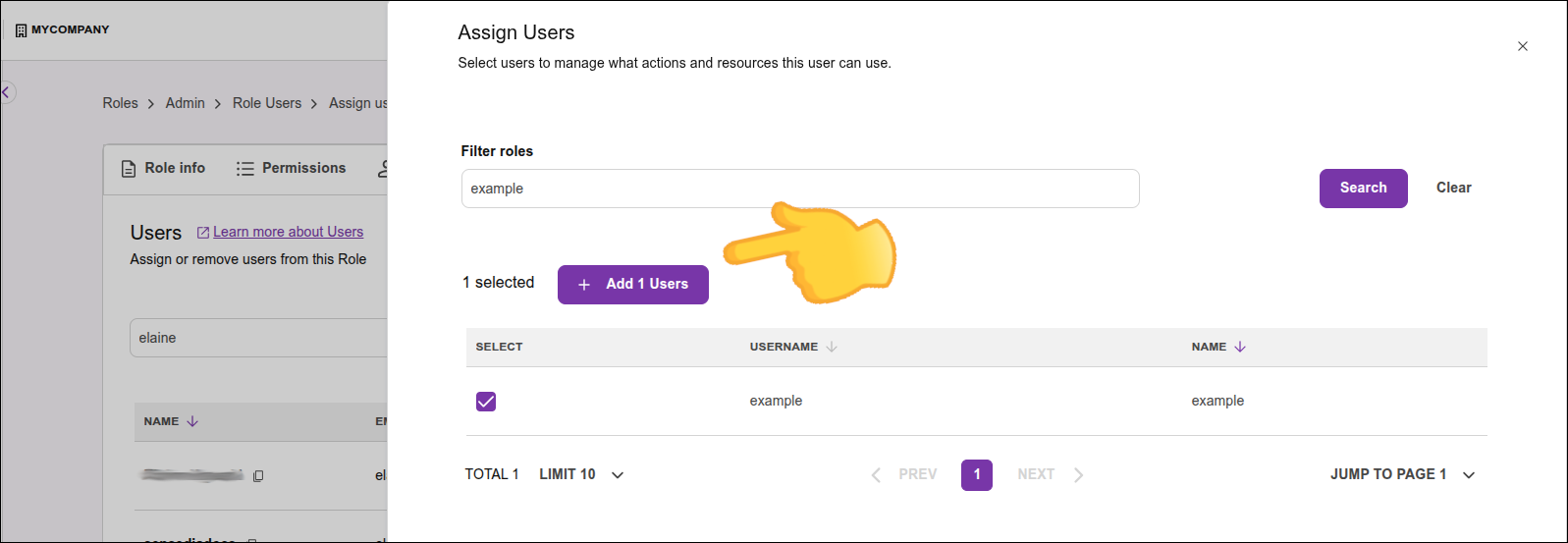Roles
En Roles puede controlar el permiso de usuarios y gestionar todos los accesos según las necesidades y políticas de seguridad de su empresa. Con esto puede tener mayor control, limitando las acciones y privilegios de los usuarios que utilizan los recursos disponibles en los productos Sensedia.
Las reglas se aplican a cada usuario, garantizando que los recursos sean accedidos solo por personas autorizadas.
Puede crear y editar sus propios roles, como se muestra más abajo, o puede usar los roles predeterminados.
La página principal de Roles del Access Control muestra una lista con los roles existentes. Además del nombre del rol, puede ver la descripción (cuando exista) y los productos a los cuales se aplica el rol.
Usuarios Super Admin
Un usuario que posea los permisos del rol Super Admin puede realizar todas las operaciones disponibles, sin embargo:
-
un usuario Super Admin no puede eliminarse a sí mismo (es decir, no puede eliminar el propio usuario Super Admin);
-
solo un usuario Super Admin puede eliminar a otro Super Admin;
-
ningún usuario puede editar los permisos del rol de Super Admin.
Eliminar el propio usuario |
Eliminar (otro) usuario Super Admin |
Eliminar usuario regular (excepto el propio usuario) |
Editar o eliminar rol Super Admin |
Crear, editar, eliminar roles predeterminados |
Crear, editar, eliminar roles (excepto Super Admin y predeterminado) |
|
Super Admin |
no |
sí |
sí |
no |
no |
sí |
Usuario regular |
no |
no |
sí |
no |
no |
sí |
Editando un rol
|
Los roles predeterminados no pueden editarse. |
-
Para editar un rol, acceda a Roles, en Access Control Settings.
-
Para editar el nombre y/o la descripción del rol:
-
Para editar los permisos de un rol:
Editando usuarios asociados a un rol
La pestaña USERS muestra la lista de los usuarios que tienen los permisos asociados al rol seleccionado. Desde esta pestaña, puede:
-
realizar una búsqueda de usuarios por palabra clave;
-
ver el correo electrónico, nombre y estado del/de los usuario(s);
-
eliminar a un usuario de este rol (retirar los permisos relacionados con este rol, para este usuario);
-
asignar usuario(s) al rol seleccionado (consulte abajo).
Algunas excepciones se aplican al rol de Super Admin. Consulte la tabla Super Admin.
Para editar los usuarios asociados a un rol:
Share your suggestions with us!
Click here and then [+ Submit idea]